- Lo último que tienes que hacer cuando tienes una unidad externa conectada a tu Mac es retirarla físicamente sin antes expulsarla del sistema, así debes primero asegurarte de la extracción segura
- De vez en cuando, un mensaje te alertará acerca de la imposibilidad de retirar la unidad externa, así que tendrás que descubrir qué causa el desperfecto, y solucionarlo con algún truco especifico
Probablemente ya hayas leído o escuchado que retirar un disco duro externo o USB en MacOS sin previamente expulsarlo es un error. Entre otras cosas, cuando lo hacemos así, podemos llegar a perder copias de seguridad. Mucho peor aún, puede incluso que corrompamos tanto estos dispositivos como otros de almacenamiento, por ejemplo un pendrive. Pero, ¿cómo expulsar un disco duro externo en Mac de forma correcta paso a paso?
Básicamente, el procedimiento del que hablaremos a continuación es útil para cualquier equipo externo conectado en un Mac, como pueden ser discos duros, unidades flash USB, tarjetas SD, y todo el que tenga esas características. Una vez que la unidad en cuestión ha sido eliminada con éxito, entonces sí ya puedes quitarla físicamente.
¿Cómo expulsar correctamente un disco duro externo en Mac?
Esta parte del tutorial es bastante sencilla, porque hay varios métodos útiles para expulsar el disco duro externo:
Puedes expulsarlo desde el menú principal, seleccionando la unidad, pulsando en Archivo y Expulsar. Alternativamente, puedes expulsarlo arrastrando el icono del disco duro externo a la Papelera.
¿Qué pasa si eso no funciona?
Cuando estos trucos no funcionan, es decir, cuando no puedes expulsar un disco duro externo de esta manera, comienzan los verdaderos problemas. Tenemos que averiguar qué es lo que está causando los inconvenientes.
Es muy común que, en estas situaciones, aparezca un mensaje que dice «El disco no fue expulsado…» o similar. Significa básicamente que la expulsión no tuvo éxito, y que debemos averiguar la causa de este fallo o error.
Algunas de las posibles razones o motivos por los que esto pasa tienen que ver con que los archivos almacenados en esas unidades están en uso, con que programas en segundo plano se sirven de ellos, con controladores que están activos para leer los archivos, con mecanismos de protección de datos o, peor, una infección de malware o virus.
Si estás en una de estas circunstancias, por nada del mundo vayas a retirar físicamente la unidad. Espera un poco.
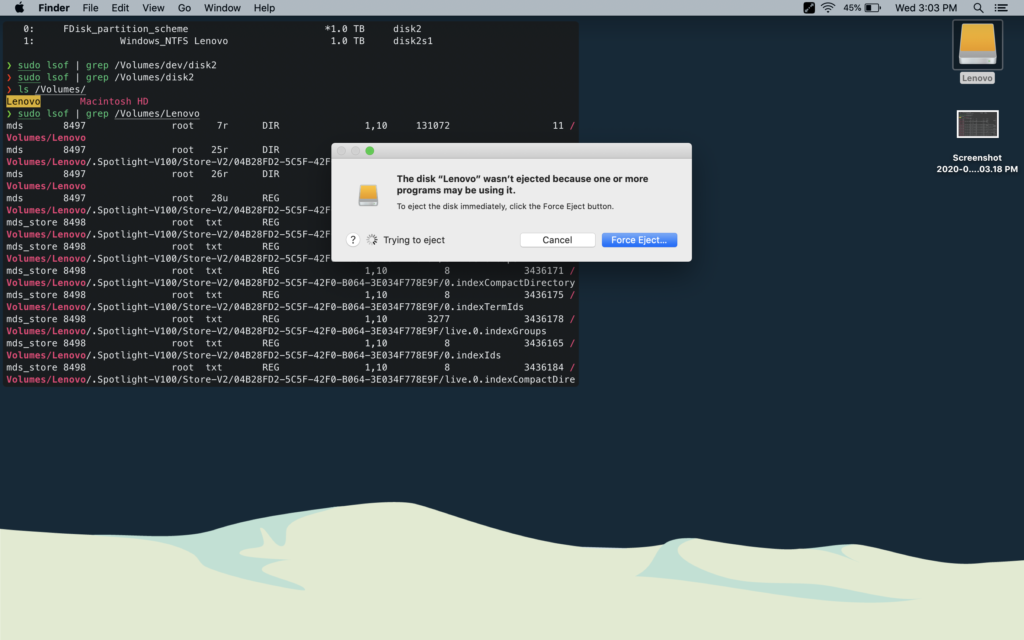
¿Qué hacer cuando no puede expulsar un disco duro externo?
Dejar de ejecutar aplicaciones
Cuando no puede expulsar un disco duro externo en MacOS, esto podría deberse a que una o más aplicaciones o programas se están ejecutando en segundo plano, y están haciendo uso de los archivos contenidos en la unidad.
Puedes usar la herramienta «Monitor de actividad» para buscar y detener todas las apps en ejecución y luego expulsar el disco duro. Esta herramienta está preinstalada, por lo que no es necesario descargar nada.
Como ayuda a identificar y monitorear los procesos que se ejecutan en discos particulares es nuestra primera opción.
- Usa Spotlight haciendo click en el icono de lupa en la barra de herramientas, en la parte superior derecha
- Escribe «Monitor de actividad», y cuando la función aparezca en los resultados, encárgate de abrirla
- Selecciona la pestaña Disco en las opciones, y busca el proceso «QuickLookUIService»
- Haz click en el icono Cerrar, y posteriormente presiona en «Forzar salida»
- Finalmente, expulsa el disco duro y retíralo físicamente
Cerrar sesión e iniciar sesión en tu cuenta de Apple
Iniciar sesión después de cerrar sesión en tu cuenta de Apple es algo que definitivamente debes intentar si nada de lo anterior ha dado resultados. No te reuniere más que un minuto, así que fíjate con este paso a paso:
- Selecciona el icono del menú de Apple en la esquina superior izquierda
- Presiona en la opción de Cerrar sesión, y luego en Iniciar sesión
- Escribe tus credenciales, y prueba expulsar la unidad
Apagar o forzar salida
Por último, puede que para resolver este error o fallo al pretender expulsar un disco duro interno, tengas que apagar o forzar el cierre del equipo. Guarda los trabajos abiertos y cierra todos los programas con anterioridad.
- Selecciona el icono del menú de Apple en la esquina superior izquierda
- Presiona en la opción de Apagar o Forzar salida en el menú
- Ya apagado, desconecta el disco externo de tu Mac
¿Has podido expulsar un disco duro externo en Mac con estas soluciones que te acercamos?


¿Tienes alguna pregunta o problema relacionado con el tema del artículo? Queremos ayudarte.
Deja un comentario con tu problema o pregunta. Leemos y respondemos todos los comentarios, aunque a veces podamos tardar un poco debido al volumen que recibimos. Además, si tu consulta inspira la escritura de un artículo, te notificaremos por email cuando lo publiquemos.
*Moderamos los comentarios para evitar spam.
¡Gracias por enriquecer nuestra comunidad con tu participación!